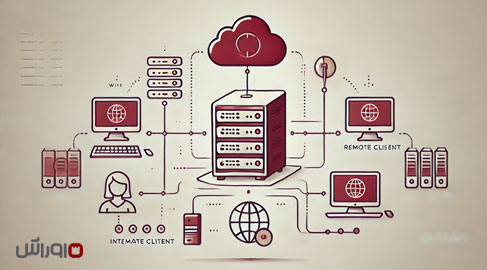در این آموزش قصد داریم تا نحوه فعال سازی نرم افزار حسابداری اوراش را به صورت تصویری تشریح کنیم:
بعد از انجام مراحل نصب نرم افزار بر روی سیستم اصلی (سرور) در این مرحله بایستی تنظیمات زیر انجام شود :
- تنظیم اتصال به پایگاه داده SQL
- تنظیم قفل دیجیتال (نرم افزاری) / قفل سخت افزاری
- دریافت کد فعال سازی
تنظیم اتصال به پایگاه داده SQL
بر روی آیکون برنامه نرم افزار مالی و حسابداری اوراش کلیک کنید تا نرم افزار اجرا شود.
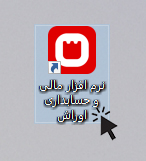
در این مرحله جهت ارتباط نرم افزار با پایگاه داده بایستی تنظیمات مربوطه انجام شود، با توجه به اینکه در حال فعال سازی روی سیستم سرور هستیم، مطابق تصویر زیر نام سرور SQL و نام پایگاه داده را با همان مقادیر پیش فرض تایید کرده و بر روی “مرحله بعدی” کلیک نمایید.
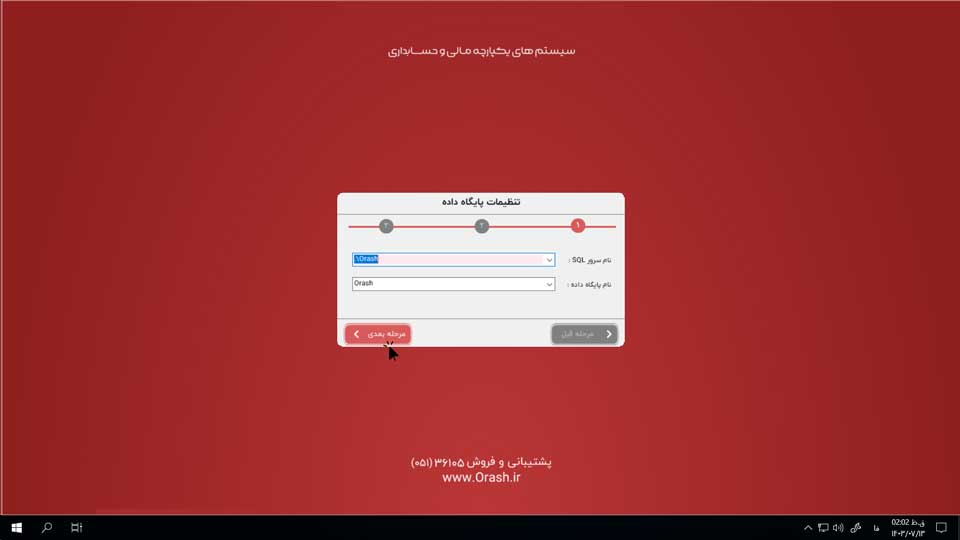
تنظیم قفل دیجیتال (نرم افزاری) / قفل سخت افزاری
در ادامه تنظیمات فعال سازی بایستی نوع استفاده از نرم افزار را مشخص کنید :
در صورتی که قصد استفاده آزمایشی یا آموزشی از نرم افزار اوراش را دارید یکی از این دو گزینه را می توانید انتخاب کنید. و در صورت مجاز بودن سیستم در حالت انتخاب شده فعال و پیام زیر را دریافت خواهد نمود.
- قفل دیجیتال (نرم افزاری) :
اگر در زمان خرید نرم افزار از شرکت قفل نرم افزاری تقدیم شما شده است، مراحل را بعد از نصب و راه اندازی قفل دیجیتال مطابق تصاویر زیر پیگیری نمایید :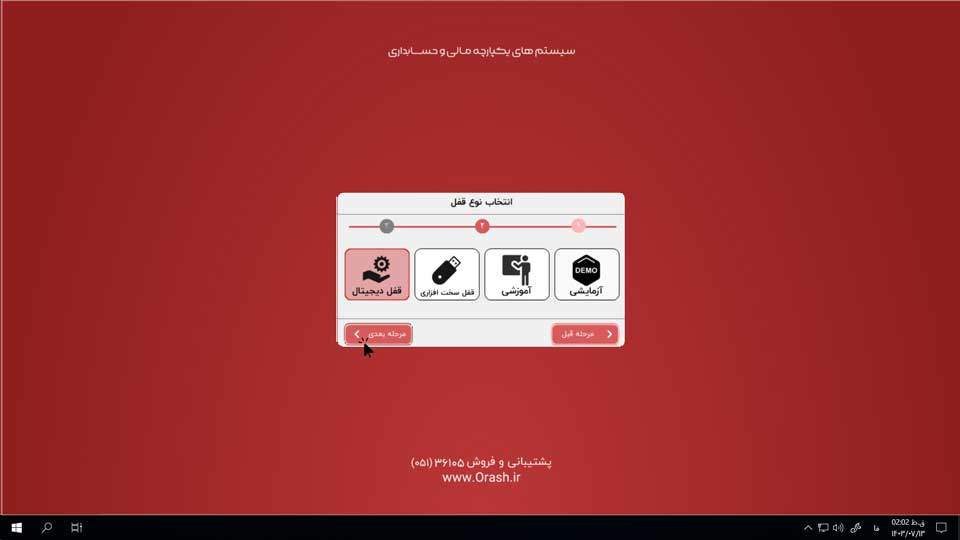 سپس گزینه “مرحله بعدی” را نمایید تا تصویر زیر را مشاهده کنید.
سپس گزینه “مرحله بعدی” را نمایید تا تصویر زیر را مشاهده کنید.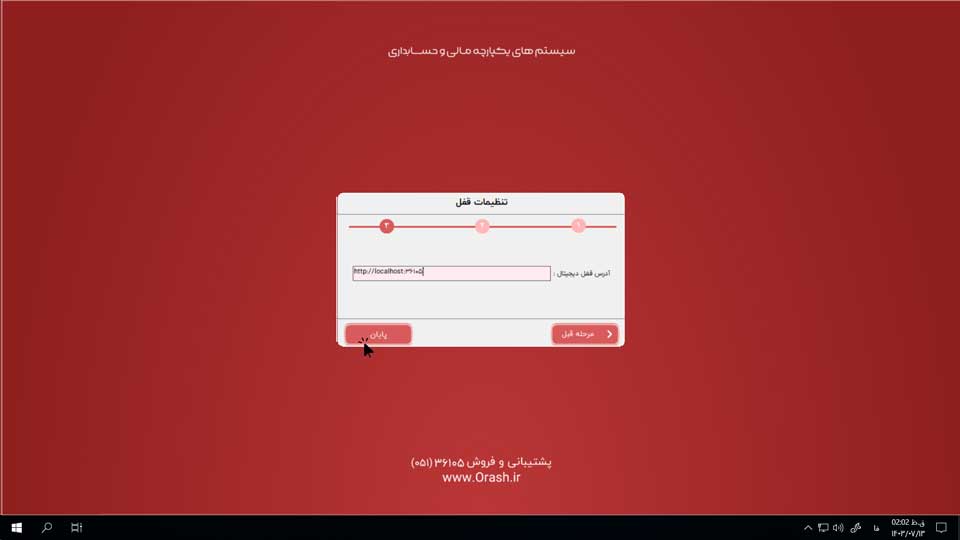 در صورتی که سرویس قفل دیجیتال روی همین سیستم نصب شده باشد، مطابق تصویر فوق در بخش آدرس قفل اینترنتی عبارت http://localhost:36105 را وارد نموده و روی گزینه “پایان” کلیک نمایید.
در صورتی که سرویس قفل دیجیتال روی همین سیستم نصب شده باشد، مطابق تصویر فوق در بخش آدرس قفل اینترنتی عبارت http://localhost:36105 را وارد نموده و روی گزینه “پایان” کلیک نمایید. - قفل سخت افزاری :
اگر در زمان خرید نرم افزار از شرکت قفل سخت افزاری دریافت کرده اید؛ دانگل سخت افزاری را به سیستم متصل نمایید و مراحل کار را مطابق تصاویر زیر انجام دهید :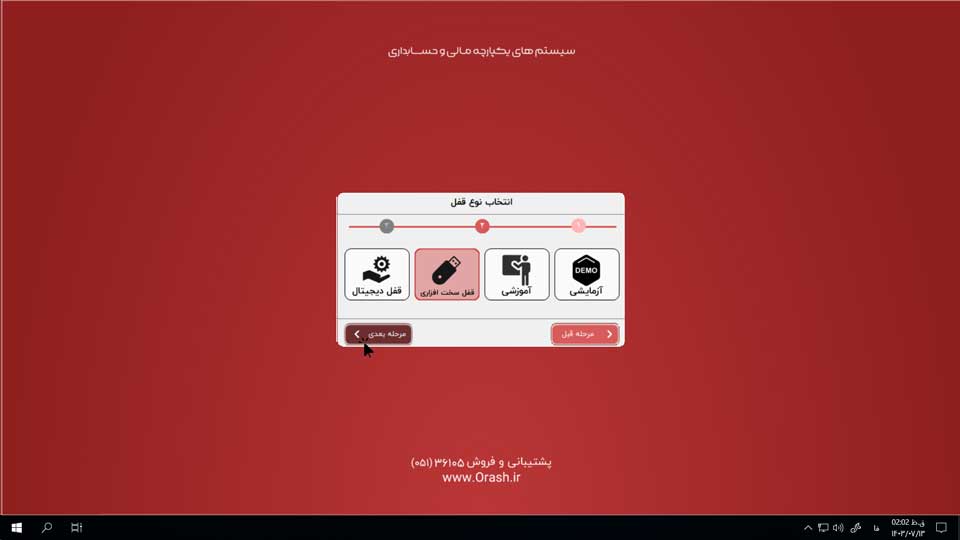 سپس گزینه “مرحله بعدی” را نمایید تا تصویر زیر را مشاهده کنید.
سپس گزینه “مرحله بعدی” را نمایید تا تصویر زیر را مشاهده کنید.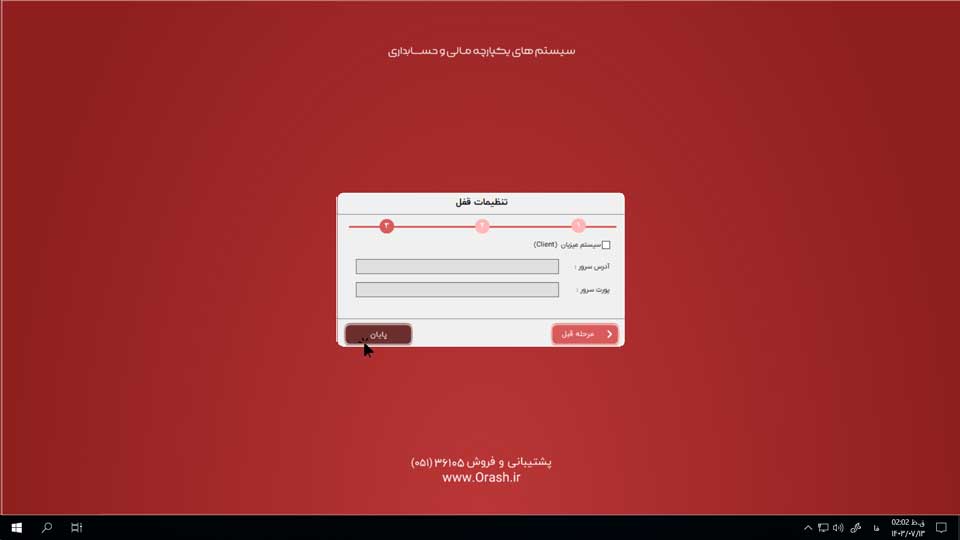 با توجه به اینکه دانگل قفل سخت افزاری به همین سیستم متصل است، فرم بالا را مطابق تصویر تغییر ندهید و دکمه “پایان” را کلیک نمایید.
با توجه به اینکه دانگل قفل سخت افزاری به همین سیستم متصل است، فرم بالا را مطابق تصویر تغییر ندهید و دکمه “پایان” را کلیک نمایید. - نسخه آزمایشی : در این نسخه امکان انتخاب ماژول های نرم افزار برای مخاطب با محدودیت زمانی استفاده وجود دارد.
- نسخه آموزشی : در این نسخه امکان انتخاب ماژول های نرم افزار برای مخاطب با محدودیت استفاده تعداد رکورد در هر برگه وجود دارد.
دریافت کد فعال سازی
در این مرحله اگر شناسایی قفل دیجیتال/سخت افزاری به درستی انجام شده باشد، فرم فعال سازی نرم افزار مطابق تصویر زیر باز خواهد شد و در صورتی که سیستم به اینترنت متصل باشد، کافیست روی گزینه “دریافت کد فعال سازی” کلیک نمایید، تا کد فعال سازی از سرور فعال سازی اوراش دریافت شود.
نکته : اگر سیستم به اینترنت متصل نیست می توانید از طریق پورتال مشتریان اقدام به دریافت کد فعال سازی نمایید.

در این مرحله با کلیک بر روی دکمه “تایید” نرم افزار بسته خواهد شد، با اجرای مجدد سیستم فعال شده و می توانید از نرم افزار استفاده کنید.
توجه داشته باشید در هر مرحله از مراحل فوق اگر با سوال یا مشکل مواجه شدید همکاران ما صمیمانه آماده پاسخگویی به سوالات شما خواهند بود.